วิธีการตั้งค่าเราเตอร์ TP-Link OneMesh Wi-Fi 6 และตัวขยายช่วง

เชื่อมต่อตัวขยายช่วง TP-Link OneMesh Wi-Fi 6 กับเราเตอร์โดยใช้ WPS เว็บเบราว์เซอร์ หรือแอปมือถือ Thether
ไม่เหมือนกับระบบปฏิบัติการอื่น ๆ ที่มีโฟลเดอร์ที่กำหนดไว้ล่วงหน้าสำหรับจัดเก็บไฟล์ที่ได้รับผ่านBluetooth Windows 10 Mobile นั้นมีความพิเศษเล็กน้อย มันเก็บไฟล์ที่คุณได้รับในโฟลเดอร์ต่าง ๆ ขึ้นอยู่กับประเภทของไฟล์ แม้ว่าอาจดูสับสน แต่เราคิดว่าเป็นวิธีที่ดีในการจัดระเบียบไฟล์ทั้งหมดของคุณ ในบทความนี้ เราจะแสดงวิธีรับไฟล์ผ่านบลูทูธ และตำแหน่งที่คุณสามารถค้นหาไฟล์เหล่านั้นได้จากอุปกรณ์ Windows 10 Mobile มาเริ่มกันเลย:
สารบัญ
วิธีรับไฟล์ผ่าน Bluetooth ใน Windows 10 Mobile
ขั้นแรก ตรวจสอบให้แน่ใจว่า ได้เปิดใช้งาน Bluetoothบนสมาร์ทโฟน Windows 10 Mobile ของคุณแล้ว เพื่อให้สามารถค้นพบได้ หากคุณไม่ทราบวิธีดำเนินการ ให้ตรวจสอบบทความนี้: วิธีถ่ายโอนไฟล์ไปยังผู้อื่นโดยใช้ Bluetooth จาก Windows 10 Mobile
ตอนนี้ เมื่อการโอนเริ่มต้น คุณจะถูกขอให้ยืนยันการโอน กดยอมรับเพื่อเริ่มรับเนื้อหา
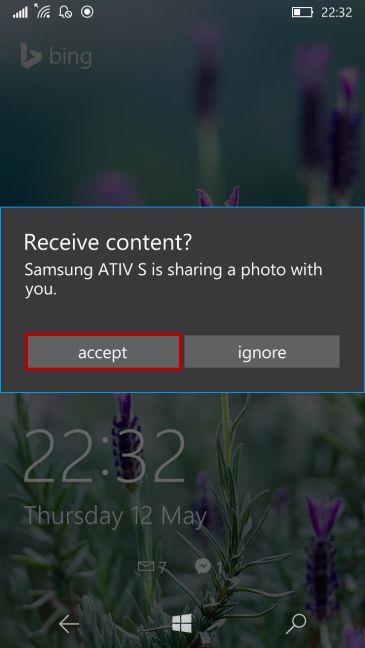
Windows 10 Mobile, Bluetooth, รับ, ไฟล์, ค้นหา
ข้อความที่คุณเห็นด้านบนระหว่างการถ่ายโอนไฟล์ใน Windows 10 Mobile คือ " การแชร์ > เสร็จ สิ้น > เสร็จสิ้นและบันทึกไว้ แตะเพื่อดู "

Windows 10 Mobile, Bluetooth, รับ, ไฟล์, ค้นหา
โปรดจำไว้ว่าในระหว่างการถ่ายโอนไฟล์หลายไฟล์ ทุกไฟล์ที่คุณต้องการโอนจะถูกขออนุญาต หากคุณไม่เข้าร่วมข้อความแจ้ง การถ่ายโอนไฟล์จะล้มเหลวและไฟล์ทั้งหมดจะไม่ถูกดาวน์โหลดบนสมาร์ทโฟน Windows 10 Mobile ของคุณ
จะหาไฟล์ที่คุณได้รับผ่าน Bluetooth ใน Windows 10 Mobile ได้ที่ไหน
ผู้ใช้หลายคนสับสนกับข้อเท็จจริงที่ว่าไฟล์บางไฟล์ที่โอนผ่าน Bluetooth ไม่ได้ถูกบันทึกไว้ในโฟลเดอร์เดียว ขึ้นอยู่กับประเภทของไฟล์ที่คุณถ่ายโอน ไฟล์จะถูกจัดเก็บไว้ในที่ต่างๆ ในการค้นหาไฟล์ที่ได้รับ ให้เปิดFile Explorerโดยแตะที่ไอคอนจากรายการแอ พ หรือ หน้าจอ เริ่มหากคุณปักหมุดไว้ที่นั่น
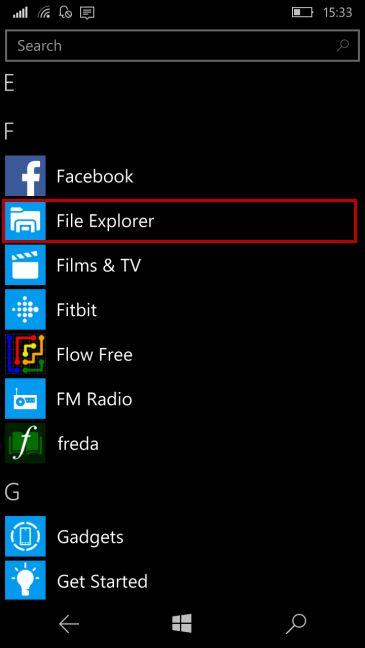
Windows 10 Mobile, Bluetooth, รับ, ไฟล์, ค้นหา
รายการโฟลเดอร์ที่มีไฟล์ทั้งหมดของคุณจะปรากฏบนหน้าจอ
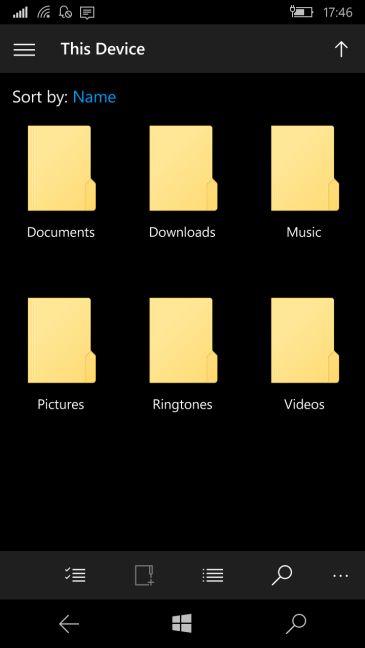
Windows 10 Mobile, Bluetooth, รับ, ไฟล์, ค้นหา
ตอนนี้ ขึ้นอยู่กับประเภทของไฟล์ที่คุณได้รับผ่านบลูทูธ อ่านส่วนที่เกี่ยวข้องด้านล่าง:
จะหารูปภาพที่ได้รับผ่าน Bluetooth ได้ที่ไหน
หากต้องการค้นหารูปภาพที่คุณได้รับผ่านบลูทูธ ให้ไปที่ โฟลเดอร์ รูปภาพจากนั้นไปที่รูปภาพที่บันทึกไว้ในFile Explorer
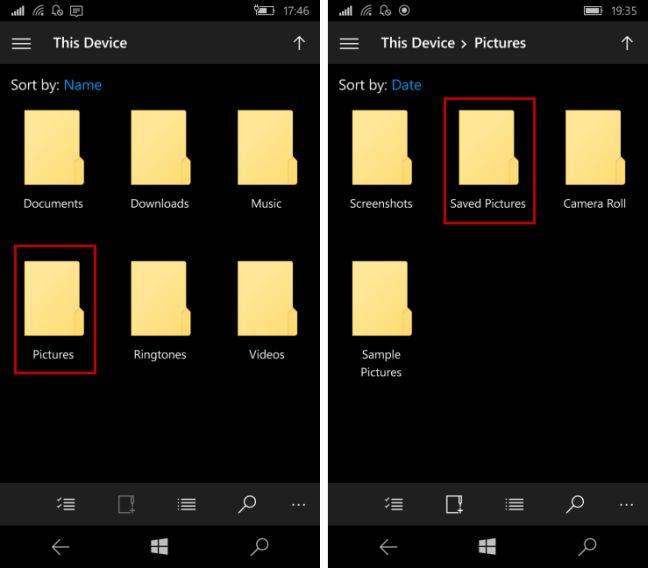
Windows 10 Mobile, Bluetooth, รับ, ไฟล์, ค้นหา
อีกวิธีในการดำเนินการนี้คือเปิด แอป รูปภาพจากรายการแอปแล้วไปที่รูปภาพที่บันทึกไว้ในอัลบั้ม ของคุณ

Windows 10 Mobile, Bluetooth, รับ, ไฟล์, ค้นหา
จะหาวิดีโอที่ได้รับผ่าน Bluetooth ได้ที่ไหน
การส่งวิดีโอผ่าน Bluetooth นั้นไม่ค่อยได้รับความนิยมเท่ากับการส่งรูปภาพ เนื่องจากไฟล์เหล่านี้มักจะมีขนาดใหญ่และการถ่ายโอนใช้เวลานานมาก หากคุณได้รับไฟล์วิดีโอผ่าน Bluetooth คุณจะพบไฟล์นั้นในโฟลเดอร์เดียวกับรูปภาพที่ได้รับผ่าน Bluetooth: Saved Pictures เราพบว่าสิ่งนี้ค่อนข้างสับสนเพราะคุณคาดว่าจะเห็นไฟล์นี้ในวิดีโอและไม่ใช่ในรูปภาพที่บันทึกไว้
จะหาไฟล์ Office ที่ได้รับผ่าน Bluetooth ได้ที่ไหน
คุณยังสามารถถ่ายโอนเอกสาร Office ผ่านบลูทูธ เช่น เอกสาร Word, สเปรดชีต Excel หรืองานนำเสนอ PowerPoint คุณจะพบได้ในโฟลเดอร์เอกสาร ใน File Explorer
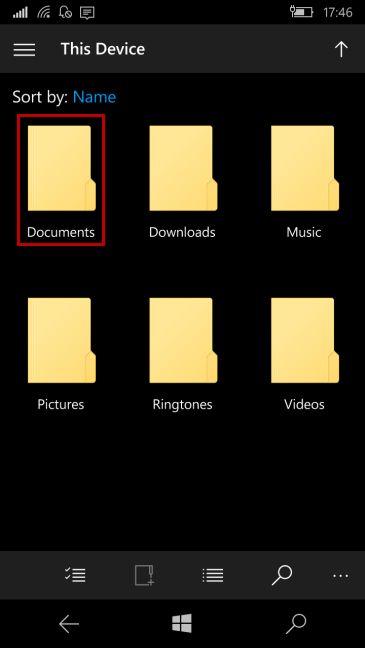
Windows 10 Mobile, Bluetooth, รับ, ไฟล์, ค้นหา
จะหาไฟล์เพลงที่ได้รับผ่าน Bluetooth ได้ที่ไหน
หากคุณเพิ่งได้รับไฟล์เพลงผ่าน Bluetooth บนสมาร์ทโฟนที่ใช้ Windows 10 Mobile ให้เปิดโฟลเดอร์Music ใน File Explorer
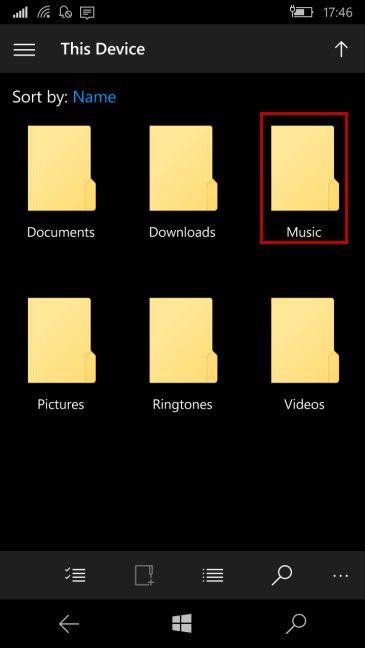
Windows 10 Mobile, Bluetooth, รับ, ไฟล์, ค้นหา
นอกจากนี้Groove Musicจะเพิ่มไฟล์เพลงลงในรายการเพลงของคุณโดยอัตโนมัติ
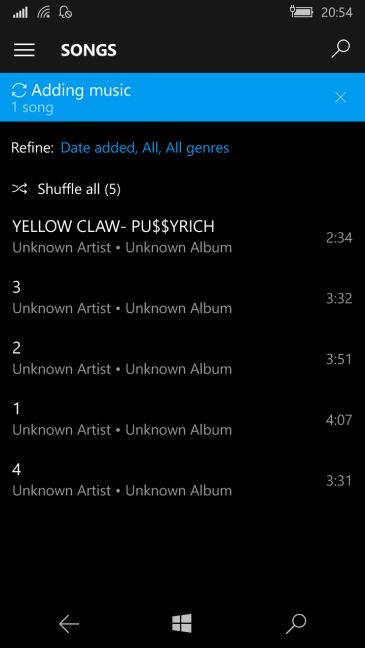
Windows 10 Mobile, Bluetooth, รับ, ไฟล์, ค้นหา
จะหาไฟล์ "ไม่รองรับ" ที่ได้รับผ่าน Bluetooth ได้ที่ไหน
อาจเกิดขึ้นได้ว่าคุณใช้บลูทูธเพื่อถ่ายโอนไฟล์ประเภทอื่นๆ ซึ่งไม่พบในประเภทไฟล์ที่รู้จักของ Windows 10 Mobile และไม่มีแอปที่เกี่ยวข้อง ไฟล์เหล่านี้ถูกจัดเก็บไว้ในโฟลเดอร์Downloads ใน File Explorer
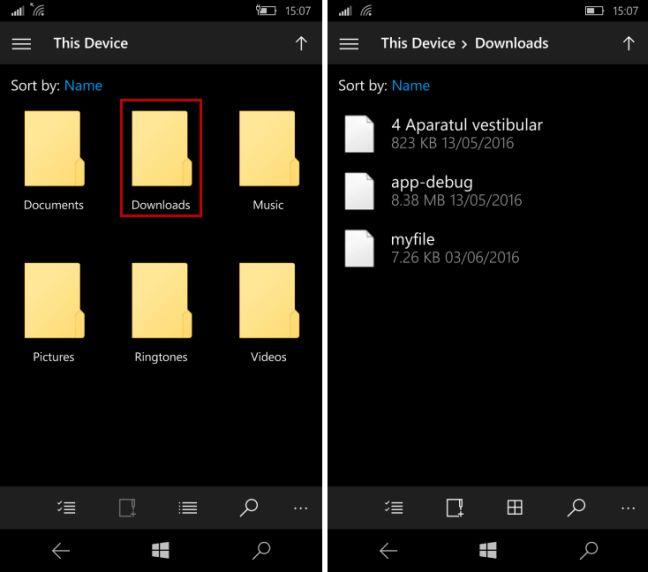
Windows 10 Mobile, Bluetooth, รับ, ไฟล์, ค้นหา
เนื่องจากอุปกรณ์ของคุณไม่มีแอปที่สามารถเปิดไฟล์ได้ คุณจะได้รับแจ้งว่าคุณจำเป็นต้องติดตั้งแอปสำหรับงานนี้ หากคุณกดYesอุปกรณ์ของคุณจะค้นหาแอพในStore ที่ สามารถเปิดไฟล์ประเภทนั้นได้
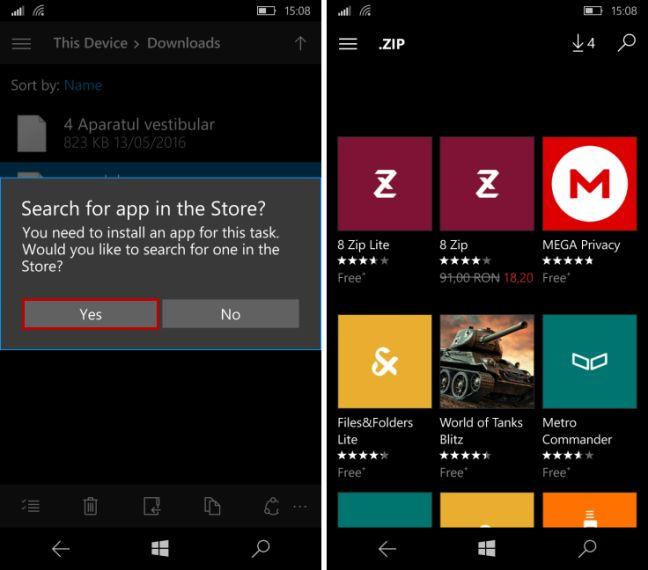
Windows 10 Mobile, Bluetooth, รับ, ไฟล์, ค้นหา
บทสรุป
เราคิดว่าวิธีการจัดเก็บไฟล์ในโฟลเดอร์ต่างๆ นี้ขึ้นอยู่กับประเภทของไฟล์ จะทำให้สมาร์ทโฟนของคุณมีระเบียบ แม้ว่าในตอนแรกจะดูสับสนก็ตาม บลูทูธยังคงเป็นวิธีที่เชื่อถือได้ในการถ่ายโอนไฟล์กลุ่มเล็กๆ ระหว่างอุปกรณ์สองเครื่องและบางคนใช้เป็นประจำ หากคุณมีคำถามเกี่ยวกับข้อมูลที่แบ่งปันในบทความนี้ อย่าลังเลที่จะแบ่งปันกับเราโดยใช้แบบฟอร์มความคิดเห็นด้านล่าง
เชื่อมต่อตัวขยายช่วง TP-Link OneMesh Wi-Fi 6 กับเราเตอร์โดยใช้ WPS เว็บเบราว์เซอร์ หรือแอปมือถือ Thether
โควต้าดิสก์ใน Windows คืออะไร ทำไมพวกเขาถึงมีประโยชน์? วิธีการตั้งค่า? วิธีใช้งานเพื่อจำกัดพื้นที่เก็บข้อมูลของผู้ใช้แต่ละคน
ดูวิธีเปิด iPhone 11, iPhone 12 และ iPhone 13 วิธีปิด iPhone ของคุณ วิธีสไลด์เพื่อปิดเครื่อง iPhone ของคุณ
ดูวิธีใช้งานแบบไม่ระบุตัวตนใน Google Chrome, Mozilla Firefox, Microsoft Edge และ Opera วิธีเปิดการท่องเว็บแบบส่วนตัวในเบราว์เซอร์ทั้งหมด
วิธีใส่ Google Chrome แบบเต็มหน้าจอและเบราว์เซอร์อื่นๆ: Mozilla Firefox, Microsoft Edge และ Opera วิธีออกจากโหมดเต็มหน้าจอ
บัญชีผู้ใช้ Guest ใน Windows คืออะไร? มันทำอะไรได้บ้างและทำอะไรไม่ได้? จะเปิดใช้งานได้อย่างไรและใช้งานอย่างไร?
ทางลัดและวิธีการทั้งหมดที่คุณสามารถใช้เพื่อเริ่ม Task Scheduler ใน Windows 10, Windows 7 และ Windows 8.1 วิธีเริ่มแอปนี้ โดยใช้เมาส์ แป้นพิมพ์ หรือคำสั่ง
วิธีเชื่อมต่อกับเซิร์ฟเวอร์ FTP จาก Windows 10 โดยใช้ File Explorer เพื่อจัดการไฟล์และโฟลเดอร์บนเซิร์ฟเวอร์ FTP
เปลี่ยนสมาร์ทโฟน Android ของคุณให้เป็นเว็บแคมสำหรับพีซี Windows ของคุณ วิธีใช้แอพ DroidCam Wireless Webcam เพื่อจุดประสงค์นี้
เรียนรู้วิธีเปลี่ยน Subnet Mask ใน Windows 10 ผ่านแอปการตั้งค่า แผงควบคุม PowerShell หรืออินเทอร์เฟซของเราเตอร์
วิธีตั้งค่า Windows 10 ให้เปิดไฟล์ แอพ โฟลเดอร์ และรายการอื่นๆ ได้ด้วยคลิกเดียว วิธีคลิกเมาส์เพียงครั้งเดียวแทนการดับเบิลคลิก
วิธีพิมพ์ภาพขนาดใหญ่ (เช่น โปสเตอร์) ในหลาย ๆ หน้าโดยใช้ Paint จาก Windows 10
เรียนรู้วิธีซูมเข้าและซูมออกใน Google Chrome, Microsoft Edge, Mozilla Firefox และ Opera เพื่อปรับปรุงประสบการณ์การอ่าน
วิธีใช้แท็บรายละเอียดในตัวจัดการงานเพื่อจัดการกระบวนการที่ทำงานอยู่ สิ้นสุดกระบวนการ กำหนดลำดับความสำคัญ สร้างดัมพ์หน่วยความจำ หรือจำลองเสมือน
วิธีการเข้าถึงไดรฟ์ BitLocker USB เมื่อคุณลืมรหัสผ่าน พร้อมเคล็ดลับในการจัดการคีย์การกู้คืน
หากคุณไม่จำเป็นต้องใช้ Galaxy AI บนโทรศัพท์ Samsung ของคุณอีกต่อไป คุณสามารถปิดได้ด้วยการใช้งานที่เรียบง่ายมาก ต่อไปนี้เป็นคำแนะนำสำหรับการปิด Galaxy AI บนโทรศัพท์ Samsung
หากคุณไม่จำเป็นต้องใช้ตัวละคร AI ใดๆ บน Instagram คุณก็สามารถลบมันออกได้อย่างรวดเร็วเช่นกัน นี่คือคำแนะนำในการลบตัวละคร AI จาก Instagram
สัญลักษณ์เดลต้าใน Excel หรือที่เรียกว่าสัญลักษณ์สามเหลี่ยมใน Excel ถูกใช้มากในตารางข้อมูลสถิติ โดยแสดงจำนวนที่เพิ่มขึ้นหรือลดลงหรือข้อมูลใดๆ ตามที่ผู้ใช้ต้องการ
ผู้ใช้ยังสามารถปรับแต่งเพื่อปิดหน่วยความจำ ChatGPT ได้ทุกเมื่อที่ต้องการ ทั้งบนเวอร์ชันมือถือและคอมพิวเตอร์ ต่อไปนี้เป็นคำแนะนำสำหรับการปิดการใช้งานที่จัดเก็บ ChatGPT
ตามค่าเริ่มต้น Windows Update จะตรวจหาการอัปเดตโดยอัตโนมัติ และคุณยังสามารถดูได้ว่ามีการอัปเดตครั้งล่าสุดเมื่อใดได้อีกด้วย ต่อไปนี้เป็นคำแนะนำเกี่ยวกับวิธีดูว่า Windows อัปเดตครั้งล่าสุดเมื่อใด
โดยพื้นฐานแล้วการดำเนินการเพื่อลบ eSIM บน iPhone ก็ง่ายสำหรับเราที่จะทำตามเช่นกัน ต่อไปนี้เป็นคำแนะนำในการถอด eSIM บน iPhone
นอกจากการบันทึก Live Photos เป็นวิดีโอบน iPhone แล้ว ผู้ใช้ยังสามารถแปลง Live Photos เป็น Boomerang บน iPhone ได้อย่างง่ายดายอีกด้วย
หลายๆ แอปจะเปิดใช้งาน SharePlay โดยอัตโนมัติเมื่อคุณใช้ FaceTime ซึ่งอาจทำให้คุณกดปุ่มผิดโดยไม่ได้ตั้งใจและทำลายการสนทนาทางวิดีโอที่คุณกำลังทำอยู่ได้
เมื่อคุณเปิดใช้งานคลิกเพื่อดำเนินการ ฟีเจอร์จะทำงานและทำความเข้าใจข้อความหรือรูปภาพที่คุณคลิก จากนั้นจึงตัดสินใจดำเนินการตามบริบทที่เกี่ยวข้อง
การเปิดไฟแบ็คไลท์คีย์บอร์ดจะทำให้คีย์บอร์ดเรืองแสง ซึ่งมีประโยชน์เมื่อใช้งานในสภาวะแสงน้อย หรือทำให้มุมเล่นเกมของคุณดูเท่ขึ้น มี 4 วิธีในการเปิดไฟคีย์บอร์ดแล็ปท็อปให้คุณเลือกได้ด้านล่าง
มีหลายวิธีในการเข้าสู่ Safe Mode ใน Windows 10 ในกรณีที่คุณไม่สามารถเข้าสู่ Windows และเข้าสู่ระบบได้ หากต้องการเข้าสู่ Safe Mode Windows 10 ขณะเริ่มต้นคอมพิวเตอร์ โปรดดูบทความด้านล่างจาก WebTech360
ปัจจุบัน Grok AI ได้ขยายเครื่องสร้างภาพด้วย AI เพื่อเปลี่ยนรูปถ่ายส่วนตัวให้กลายเป็นสไตล์ใหม่ ๆ เช่น การสร้างภาพสไตล์ Studio Ghibli ด้วยภาพยนตร์แอนิเมชั่นชื่อดัง
Google One AI Premium เสนอการทดลองใช้ฟรี 1 เดือนให้ผู้ใช้สมัครและสัมผัสกับฟีเจอร์อัปเกรดมากมาย เช่น ผู้ช่วย Gemini Advanced
ตั้งแต่ iOS 18.4 เป็นต้นไป Apple อนุญาตให้ผู้ใช้ตัดสินใจได้ว่าจะแสดงการค้นหาล่าสุดใน Safari หรือไม่
Windows 11 ได้รวมโปรแกรมแก้ไขวิดีโอ Clipchamp ไว้ใน Snipping Tool เพื่อให้ผู้ใช้สามารถแก้ไขวิดีโอตามที่ต้องการได้ โดยไม่ต้องใช้แอปพลิเคชันอื่น




























